

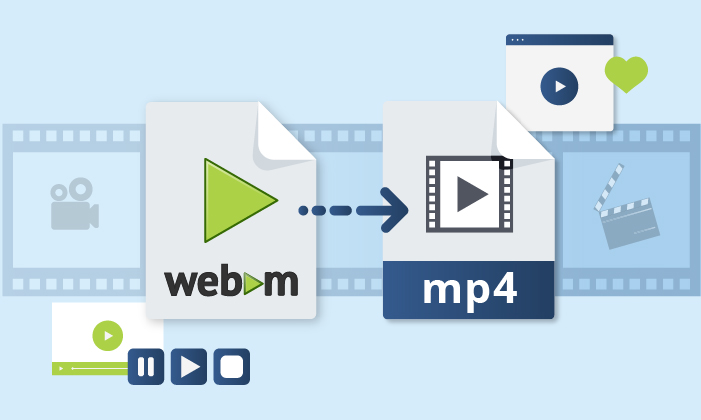
تمامی روش های تبدیل webm به mp4 تصویری
تبدیل webm به mp4: پیش تر در برتر آموز مطالب مختلفی در مورد فیلم و فیلمبرداری نوشته بودیم مثل ده سایت ویدیو ساز آنلاین، آموزش فیلمبرداری و… گاهی ممکن است نیاز شود که فرمت فیلم های ذخیره شده را تغییر دهیم، این شرایط می تواند به دلایل مختلفی پیش بیاید. به طور مثال ممکن است جایی که شما می خواهید از ویدیو استفاده کنید از فرمت خود ویدیو پشتیبانی نکند؛ در این شرایط شما باید فرمت ویدیو را عوض کنید. این کار را می توانید با استفاده از سرویس های آنلاین یا نرم افزار های conventor مناسب انجام دهید. یکی از پر استفاده ترین تبدیل ها، تبدیل webm به mp4 می باشد. در این مقاله قصد دارم پس از معرفی انواع مختلف فرمت های فیلم، چند روش برای تبدیل webm به mp4 معرفی کنم. در بخش آموزش فیلمبرداری در این مورد بیشتر توضیح دادیم.
بهترین و معروف ترین فرمت های ویدیو:
1. MP4 : فرمت MPEG-4 یا MP4 یکی از اولین فرمت های معرفی شده برای ویدیو است؛ این فرمت در سال 2001 به بازار آمد. اکثر دستگاه ها و پلتفرم های دیجیتال از این فرمت پشتیبانی میکنند. MP4 صوت، تصویر و متن را میتواند ذخیره کند. همچنین اگر حجم فایل ها کم باشد MP4 کیفیت خوبی خواهد داشت. این فرمت ویدئویی سازگاری بالایی با بیشتر پخش کننده های ویدئو از جمله پخش کننده های خانگی، تلویزیون، کنسول ها و … دارد. به دلیل فشرده بودن این فرمت در مواردی هم برای استفاده در وب کاربرد دارد.
2. MOV : این فرمت نیز یکی از فرمت های محبوب میباشد که توسط اپل طراحی شده است. این فرمت در واقع برای آن که ویدیو ها در QuickTime Player پشتیبانی شوند تولید شد. به دلیل کیفیت بالای این فرمت، ویدیوهایی که با این فرمت ذخیره می شوند حجم خیلی بالایی دارند.
3. WMV : فرمت WMV توسط شرکت مایکروسافت طراحی شده است و این فرمت بیشتر در مدیا پلیر های خود ویندوز استفاده می شود. در مقایسه با MP4 ویدیوهای ذخیره شده با این فرمت حجم کمتر و کیفیت بهتری دارند؛ اما WMV ها توسط اپل پشتیبانی نمیشوند.
4. FLV : این فرمت نیز فرمتی است که است نرم افزار Adobe Flash Player تولید شده و استفاده می شود. می توان گفت که این فرمت تقریبا همه کاره است! چرا که توسط تمامی بروزر ها و پلتفرم ها پشتیبانی می شود و به علت حجم کمی که دارد برای استفاده در پلتفرم های آنلاین مثل یوتیوب هم بهترین گزینه است.
5. AVI : این فرمت یکی دیگر از فرمت های تولید شده توسط مایکروسافت است، با اینکه قدیمیست و تقریبا مشکلات زیادی دارد بسیار پر استفاده است و دلیل آن این است که این فرمت در مقایسه با MOV فشرده سازی کمتری انجام می دهد که این باعث حجم خیلی خیلی بالای فایل ها می شود اما همین فشرده سازی کم باعث می شود که کیفیت فیلم برای مدت طولانی ای مثل روز اول بماند و اصلا پایین نیاید؛ در واقع فرقی ندارد شما چند بار این ویدیو را جا به جا، ذخیره و یا پخش کنید به هرحال کیفیتش حفظ می شود.
6. WebM : فرمت WebM اولین بار توسط شرکت گوگل معرفی شد؛ این فرمت یک فرمت Open-Source (منبع باز) می باشد. در واقع هدف فرمت webm این است که استریم های آنلاین در هر بروزر و دستگاهی بدون دردسر قابل پخش باشد. اگر می خواهید فایلی را در سایت خود آپلود کنید بهترین فرمت WEBM است و سازگاری بالایی با انواع مرورگرها دارد.
7. MKV : تقریبا می توان گفت MKV یکی از بی محدودیت ترین فرمت هاست، این فرمت هر نوع ویدیو، صوت، متن و … را پشتیبانی می کند. به عبارتی دیگر فرمت MKV با هر شرایطی می تواند خودش را وفق دهد و کار با آن نسبتا راحت تر می باشد.
8. AVCHD : این فرمت توسط شرکت پاناسونیک و سونی طراحی شد و برای پخش فیلم HD و ضبط دیجیتال استفاده می گردد. فرمت AVCHD عمدتا برای پروژه های گسترده و حرفه ای پیشنهاد می شود و با وجود کیفیت خیلی بالایی که دارد از حجم به نسبت کم و سرعت بالایی برخوردار است.
روش های تبدیل webm به mp4
اکنون که با انواع فرمت های فیلم آشنا شدیم، چند روش برای تبدیل webm به mp4 را معرفی میکنم. عموما تولید محتوای ویدویی روش های محتلفی دارد برای مثال شما اگر آموزش تولید محتوا را ببینید میتوانید یک ویدیو با فرمت مدنظر را بسازید.
روش اول تبدیل webm به mp4: تبدیل webm به mp4 به صورت آنلاین
برای انجام این تبدیل فرمت ویدیو یا تبدیل های دیگر می توانید از سایت online convert این سایت علاوه بر اینکه برای تبدیل فرمت های ویدیوی مناسب است برای تبدیلات دیگر نیز امکانات لازم را دارد؛ تبدیلاتی مثل صوت، متن، عکس و…
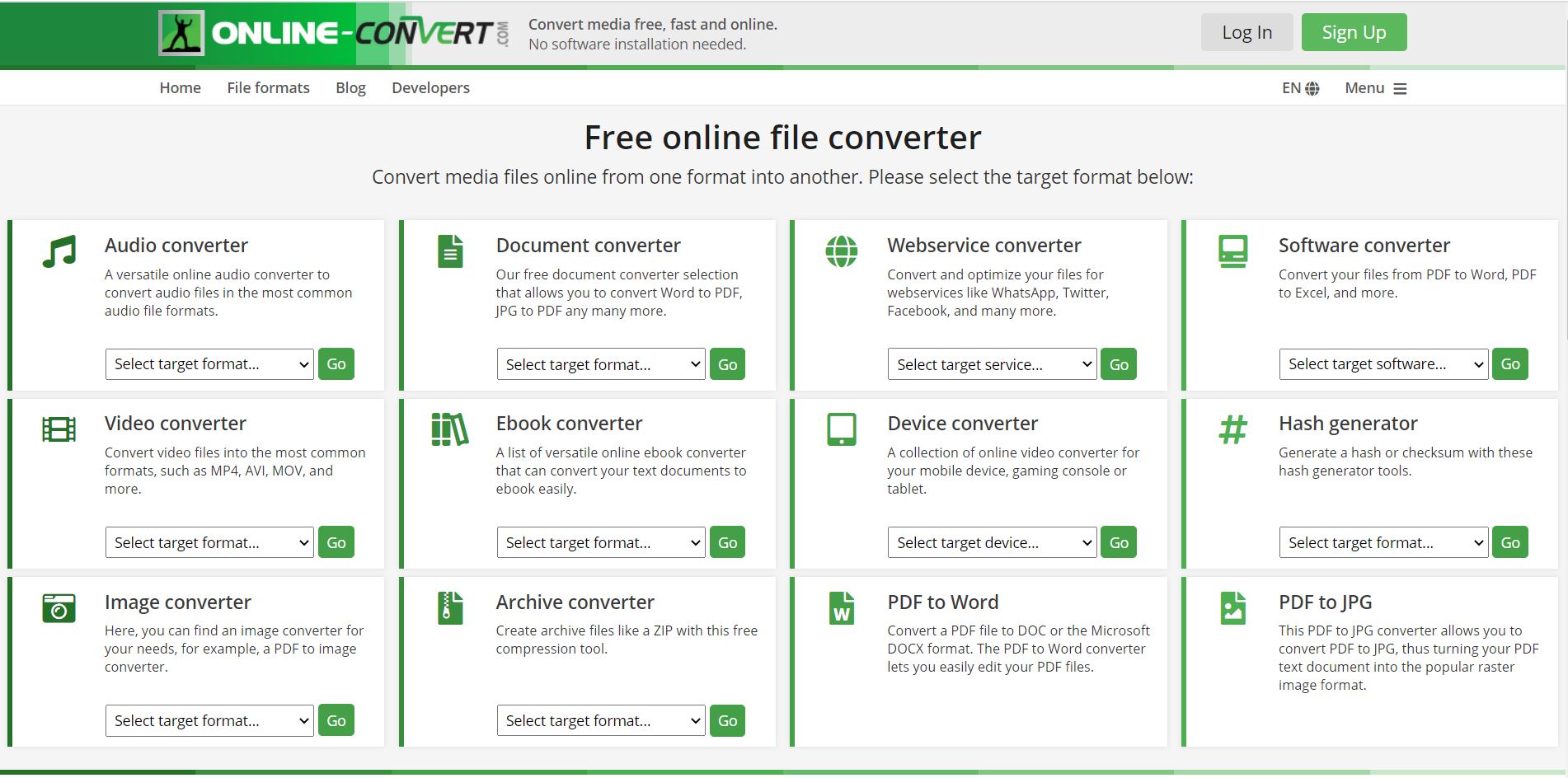
برای تبدیل webm به mp4 با استفاده از این سایت کافیست وارد این لینک شوید. در کادر سبز رنگ گزینه choose file را بزنید، فایل مورد نظرتان را انتخاب کنید؛ تنظیمات مورد نظرتان را در سایت انجام دهید و سپس روی start conversion بزنید. به همین سادگی فایل شما کانورت می شود.
توضیحات تنظیمات اضافی سایت online convert:
choose A Preset: این گزینه برای تعیین مقدار و نوع کیفیت، فریم و کد گذاری فایل نهایی است.
Change Screen Size: در این قسمت سایز صفحه ویدئو را میتوانید مشخص کنید. (این مقدار را بسته به نیاز خود و اندازه صفحه نمایش پخش کننده تنظیم کنید.)
Change Video Bitrate: اگر ویدئو شما تحرکات زیادی دارد این مقدار را افزایش و اگر حرکت زیادی در فیلم نیست می توانید این مقدار را کم کنید تا حجم فیلم کاهش یابد.
Change Frame Rate: این مقدار را بسته به دوربین خود و نوع ویدئو مشخص کنید. برای مثال اگر فایل شما فیلم است مقدار را روی ۳۰ و اگر ویدئویی است که کیفیت آن برای شما اهمیت دارد آن را روش ۶۰ قرار دهید. فریم بیشتر از ۶۰ در کیفیت تاثیری ندارد و فقط باعث افزایش حجم فایل می شود.
Cut Video: برای برش زمان فیلم می توانید از این گزینه استفاده کنید. این گزینه بیشتر برای ساخت کلیپ مورد استفاده قرار می گیرد. برای استفاده از این گزینه در فیلد اول زمان شروع و در فیلد دوم زمان پایان را مشخص کنید.
Select Video Codec: این گزینه بسیار حیاتی است و اگر اطلاعاتی درباره آن ندارید پیشنهاد میکنیم که آن را تغییر ندهید. این گزینه نوع کد گذاری ویدئو شما را مشخص می کند و اگر کد گذاری غیر معمول و بدی را انتخاب کنید ممکن است در دستگاه مختلف اجرا نشود یا گیر داشته باشد. این مقدار همچنین در حجم فایلتان نیز تاثیر خواهد گذاشت.
Change Audio Quality: کیفیت صدای ویدئو را میتوانید در این قسمت مشخص کنید.
روش دوم تبدیل webm به mp4: تبدیل webm به mp4 با استفاده از نرم افزار
نرم افزاری که برای تبدیل های ویدیویی و تبدیل webm به mp4 پیشنهاد میکنیم نرم افزار Any Video Converter Ultimate می باشد.

این نرم افزار برای سیستم عامل های ویندوز و مک ارائه شده است و کار با آن نسبتا راحت تر از بقیه ی نرم افزار های تبدیل کننده است؛ این نرم افزار با پشتیبانی از اکثر فرمت ها خیلی زود بین کاربران راه خود را پیدا کرده است. اکثر فرمت های موجود توسط این نرم افزار پشتیبانی می شود که این نشان دهنده قدرت نرم افزار می باشد. برخی از فرمت هایی که این نرم افزار از آنها پشتیبانی می کند را عبارت اند از: AVI, MPG, RMVB, MOV, MKV, WMV, AVI, MP4, FLV, 3GP .
برای دانلود نرم افزار Any Video Converter Ultimate می توانید از این سایت که سایت خود شرکت avc است اقدام کنید.
روش کار با این نرم افزار در تصویر زیر نمایش داده شده است:
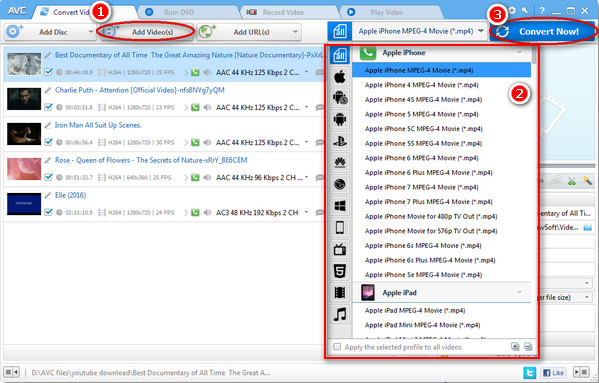
منبع : برتر آموز

نظرات کاربران